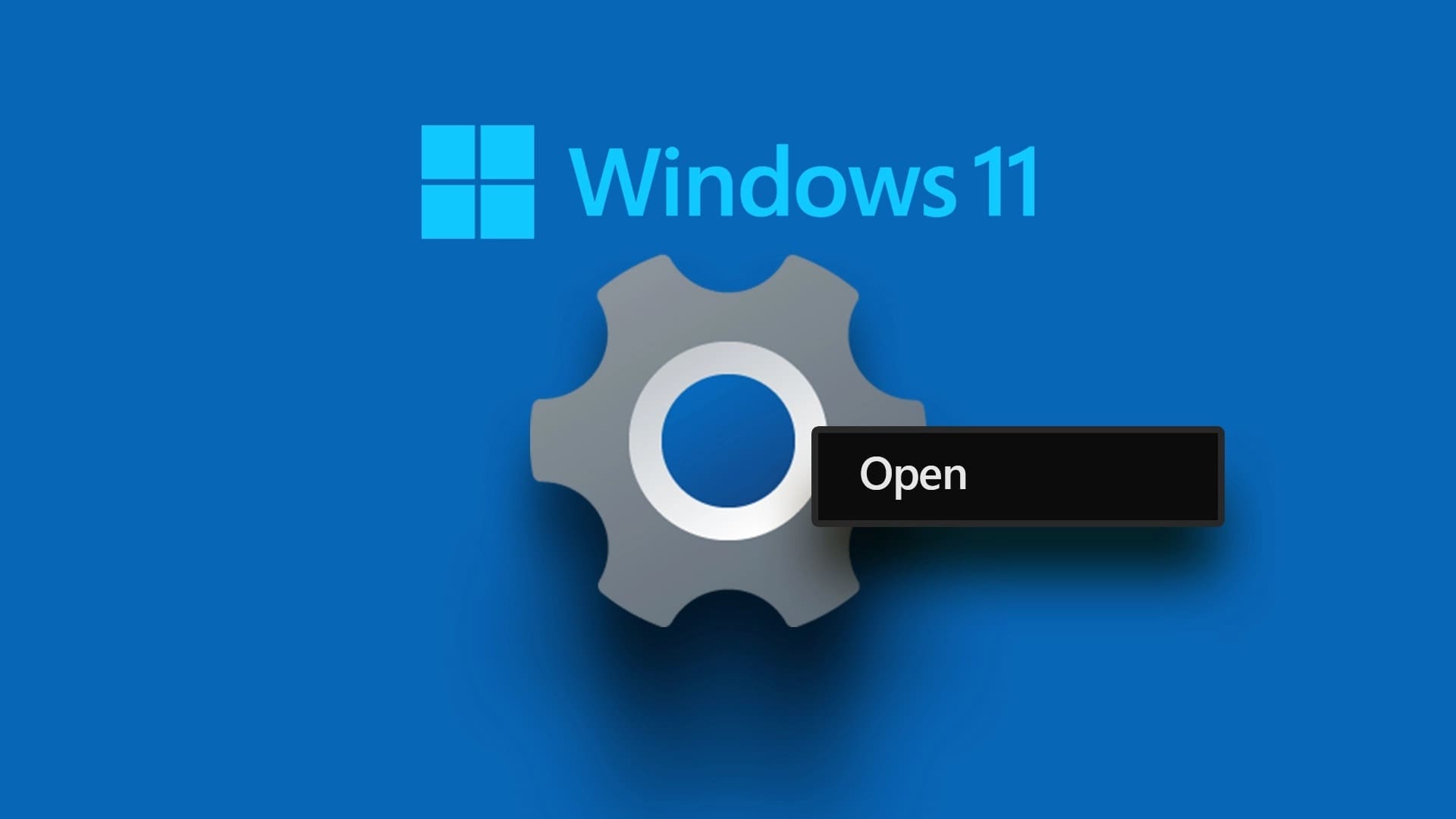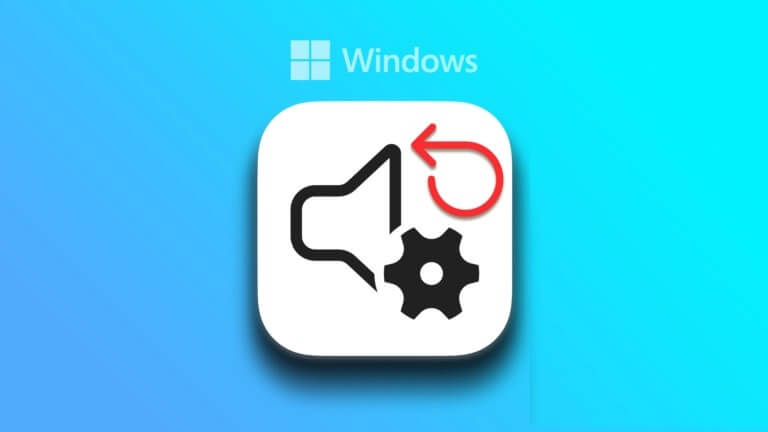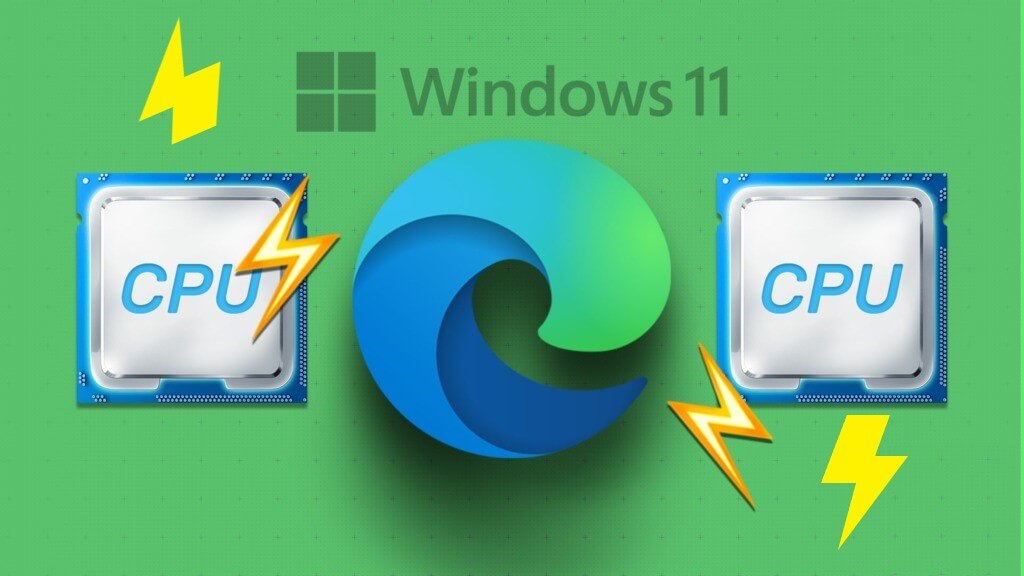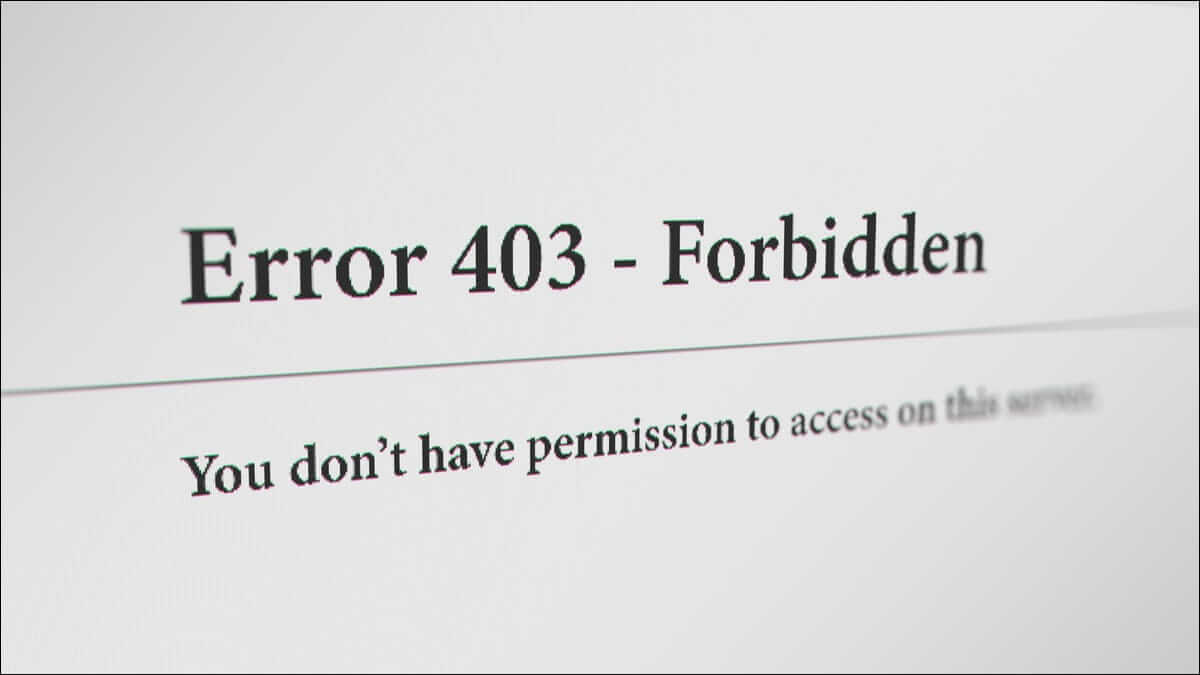Bilgisayarınızı her başlattığınızda bir PowerShell açılır penceresi görmek can sıkıcı olabilir. Pencere birkaç dakika sonra kendi kendine kapanabilse de, Windows PC'nizi başlattıktan sonra PowerShell'i tetikleyen temel sorunu incelemeye değer. Bu yazıda, PowerShell'in Windows 6'de görünmeye devam etmesini düzeltmek için 11 pratik sorun giderme ipucu listeledik. Öyleyse başlayalım.
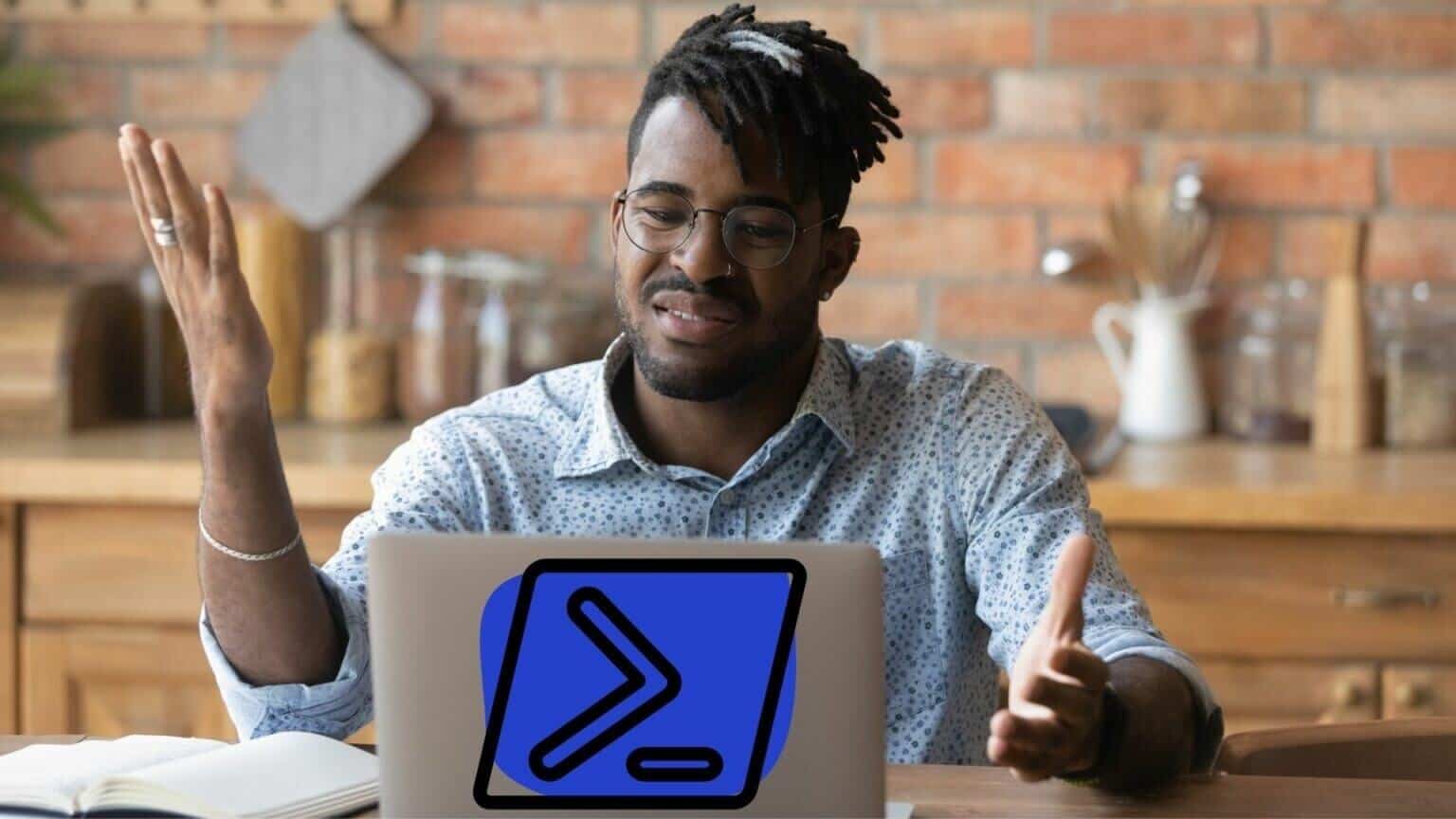
1. Powershell'in başlangıçta çalışmasını devre dışı bırakın
Bilgisayarınızı her başlattığınızda bu sorunla karşılaşıyorsanız, PowerShell'in başlangıçta çalışacak şekilde etkinleştirilmesi mümkündür. PowerShell'i şuradan kaldırabilirsiniz: başlangıç programları Tamir etmek için. İşte nasıl.
Adım 1: basın Ctrl + Üst Karakter + Esc Çalıştırmak için klavyede Görev yönetimi.
Adım 2: Şuraya git: Başlangıç sekmesi Ve seçin PowerShell , Ve tıklayın seçeneği devre dışı bırak yukarıda.
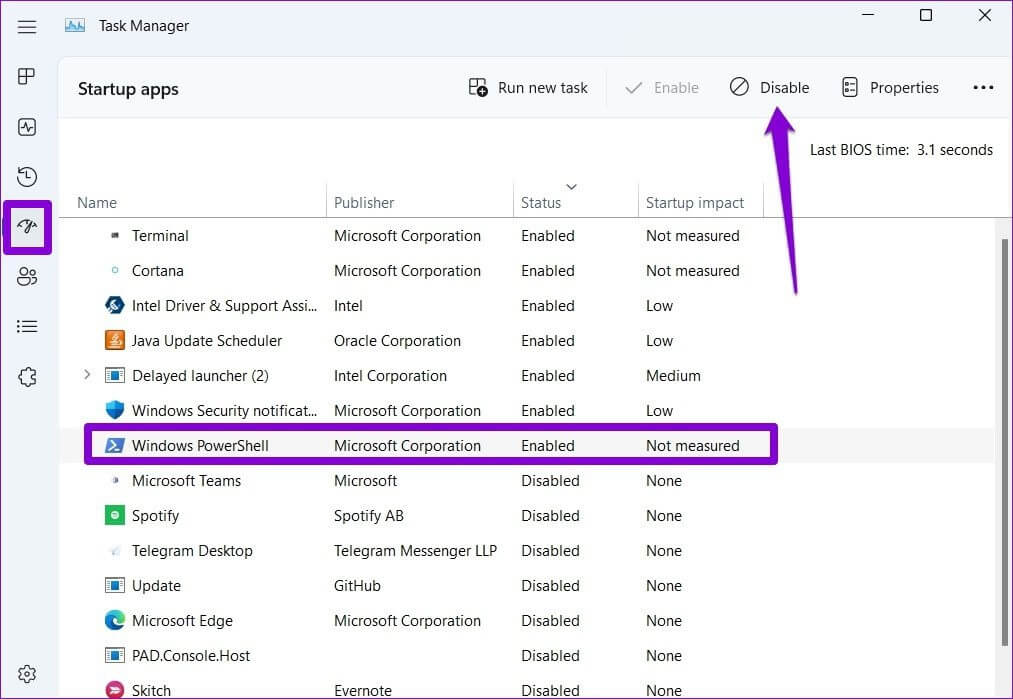
Aşama 3: Ayrıca, yapmadığınızdan emin olmanız gerekir. PowerShell Kısayolu Ekle Windows'ta başlangıç klasörüne. Bunu yapmak için, Windows tuşu + R Çalıştırmak için kısayol Çalıştır iletişim kutusu , Ve yazın kabuk: başlangıç , Ve basın Girin.
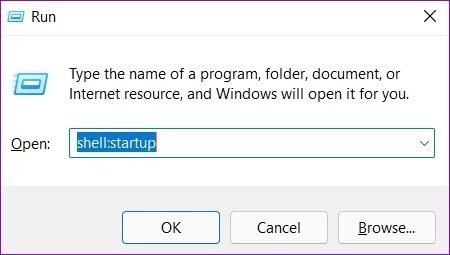
Adım 4: Sonraki pencerede PowerShell Kısayol Sitesi Ve varsa silin.
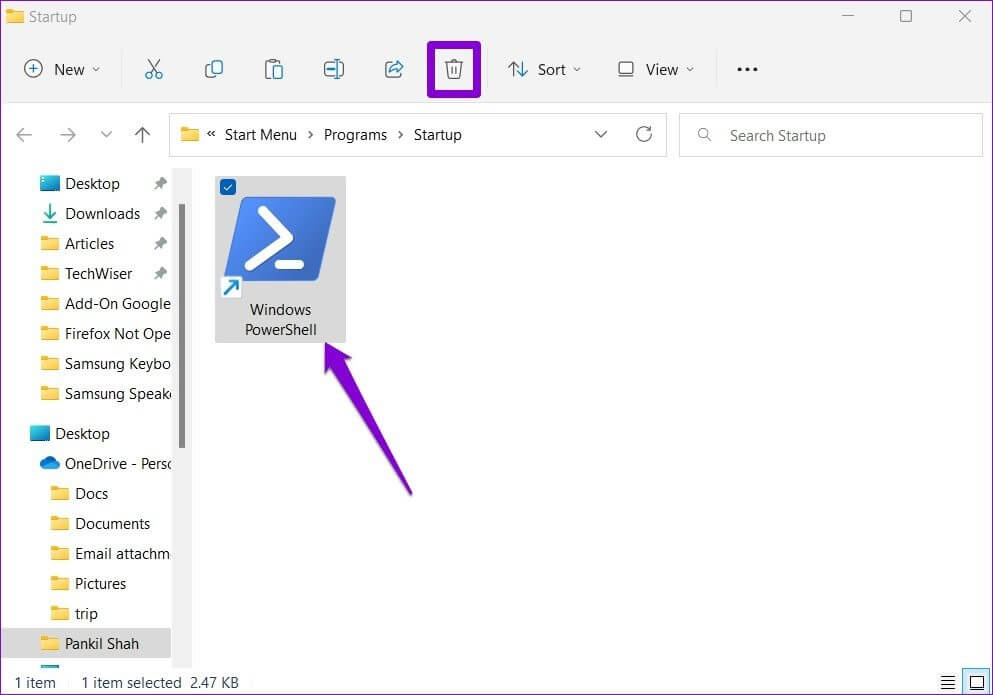
2. Aktif görevler için görev çizelgesini kontrol edin
Sorun devam ederse, " bölümündeki aktif görevleri kontrol etmeniz gerekecektir.Görev zamanlayıcıPowerShell'i sık sık çalıştırıyor olabileceğiniz komut dosyalarını aramak için. İşte nasıl.
Adım 1: basın Windows tuşu + S لفتح Windows Arama , Ve yazın Görev Zamanlayıcı , Ve basın Girin.
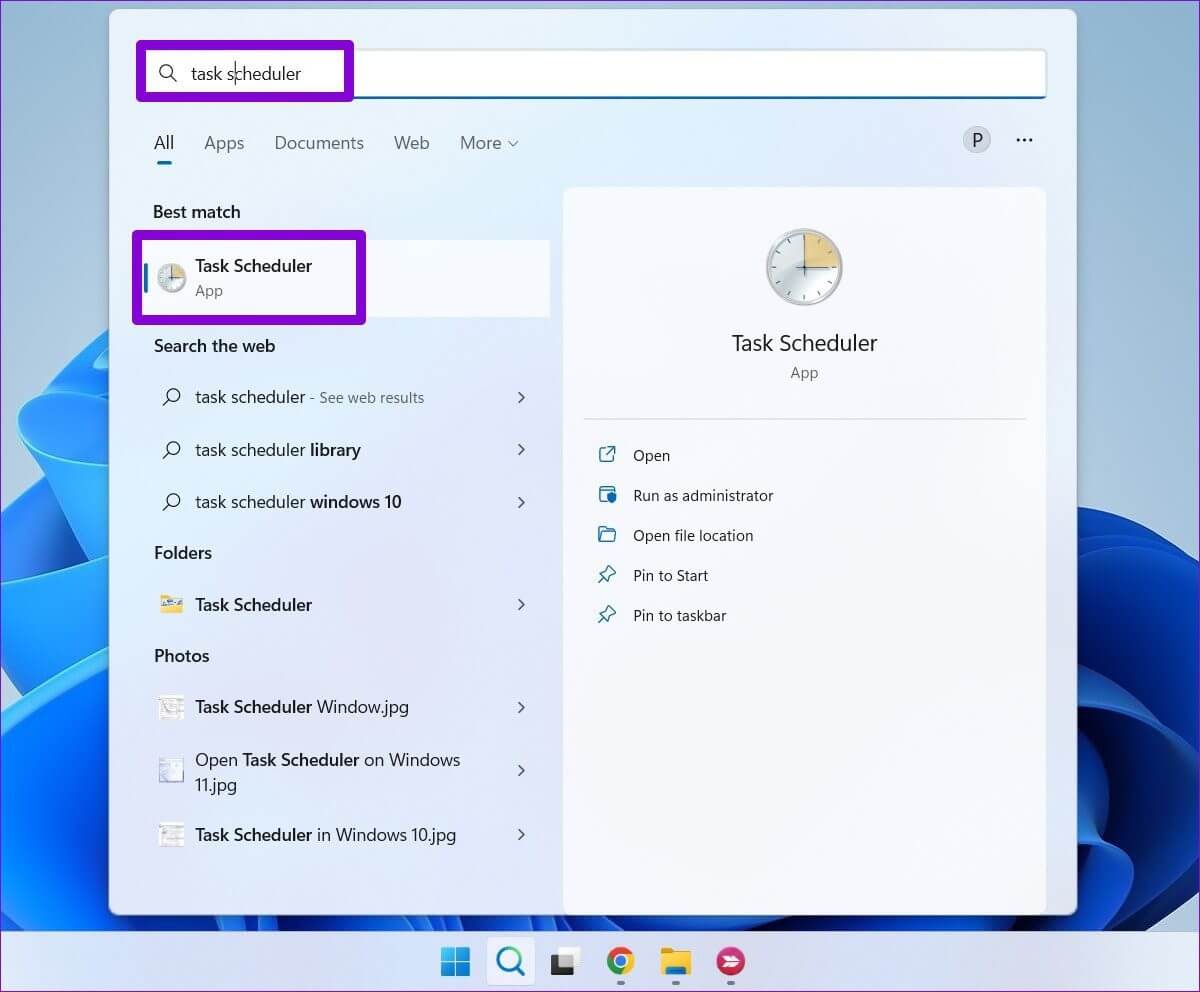
Adım 2: içinde aktif görevler , PowerShell kullanımını gerektiren etkinlikleri arayın. Bulduktan sonra çift tıklayın görev açıklamasını görüntülemek için.
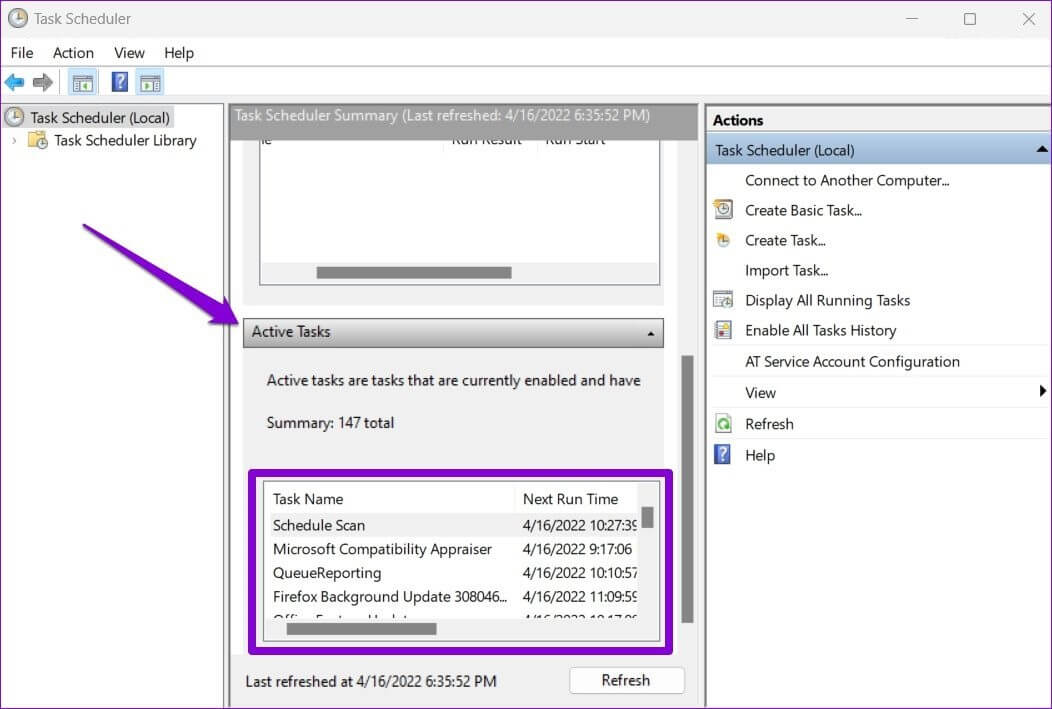
Aşama 3: Kapatmak için sağınızdaki Devre Dışı Bırak seçeneğini tıklayın.
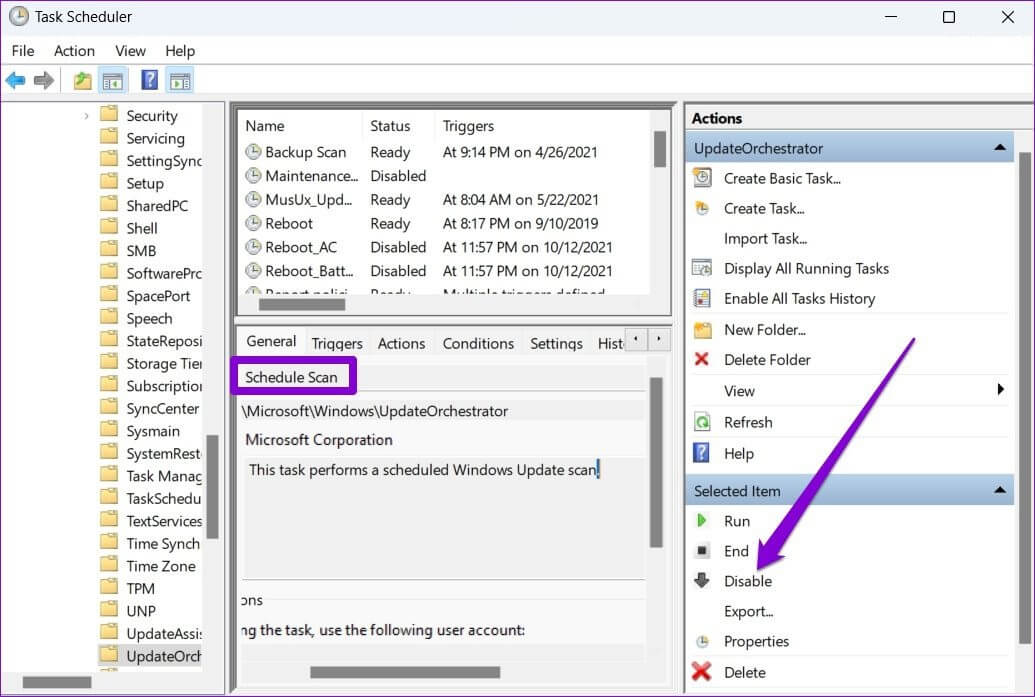
3. SFC ve DISM taraması gerçekleştirin
Sık sık görülen PowerShell açılır pencerelerinin arkasındaki kesin nedeni bulamıyorsanız, yardım almak için sistem onarım araçlarını kullanabilirsiniz. Bozuk veya eksik sistem dosyalarını önbelleğe alınmış sürümlerle değiştirmek için bilgisayarınızda bir SFC (Sistem Dosyası Denetleyicisi) taraması çalıştırarak başlayabilirsiniz.
Adım 1: Sağ tıklayın başlat menüsü simgesi Ve seçin Windows Terminali (Yönetici) seçeneği çıkan listeden.
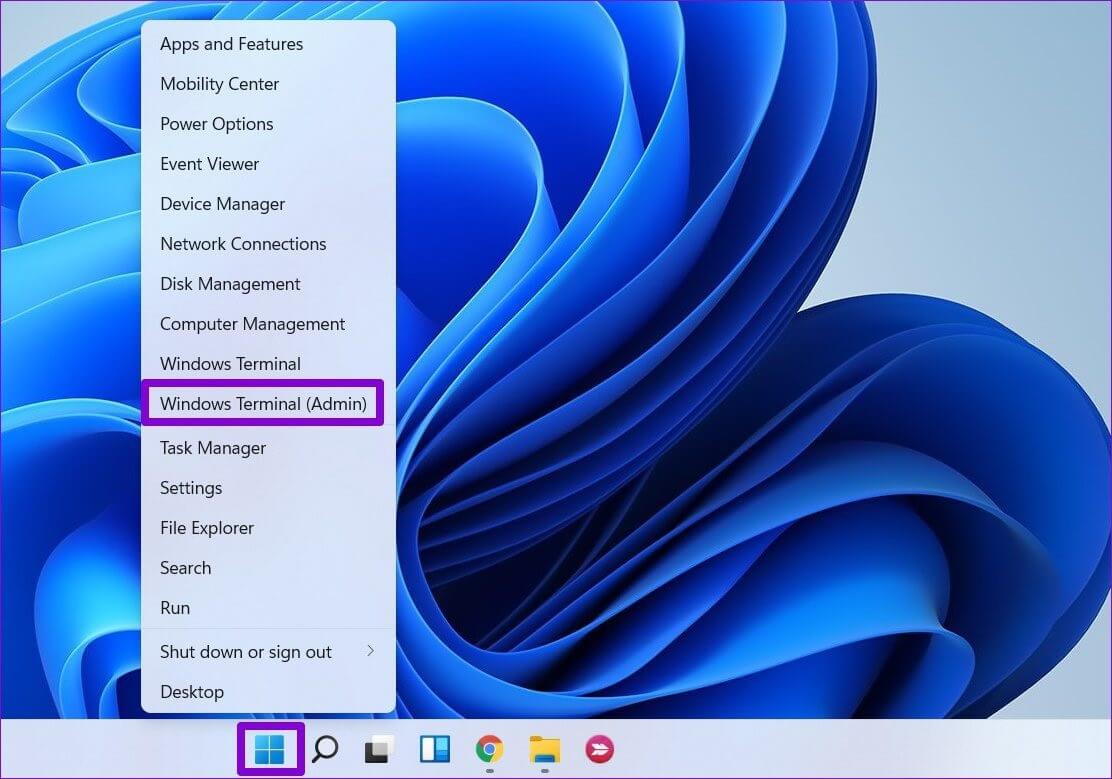
Adım 2: Aşağıda belirtilen komutu yazın ve tıklayın Girin.
SFC / scannow
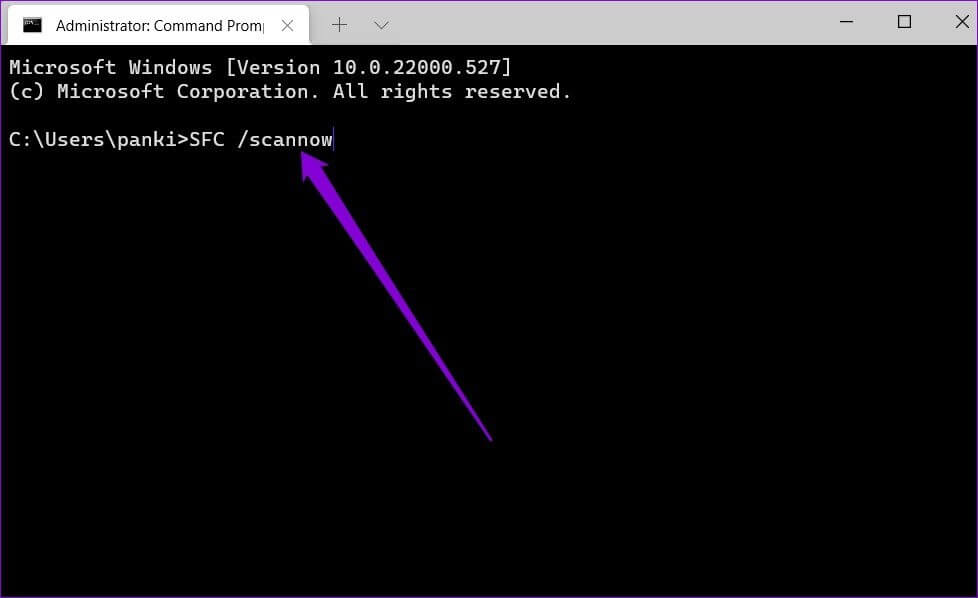
Tarama bittikten sonra, taramanın başarılı olup olmadığını belirten bir mesaj göreceksiniz. SFC taraması sistem dosyalarında herhangi bir sorun bulamazsa, bir DISM (Görüntü Dağıtımı ve Yönetim Hizmeti) taraması çalıştırmayı deneyin.
Yönetici ayrıcalıklarıyla Windows Terminal'i açın ve aşağıdaki komutları çalıştırın ve her birinin ardından Enter'a basın:
DISM /Online /Cleanup-Image /CheckHealth DISM /Online /Cleanup-Image /ScanHealth DISM /Online /Cleanup-Image /RestoreSağlık
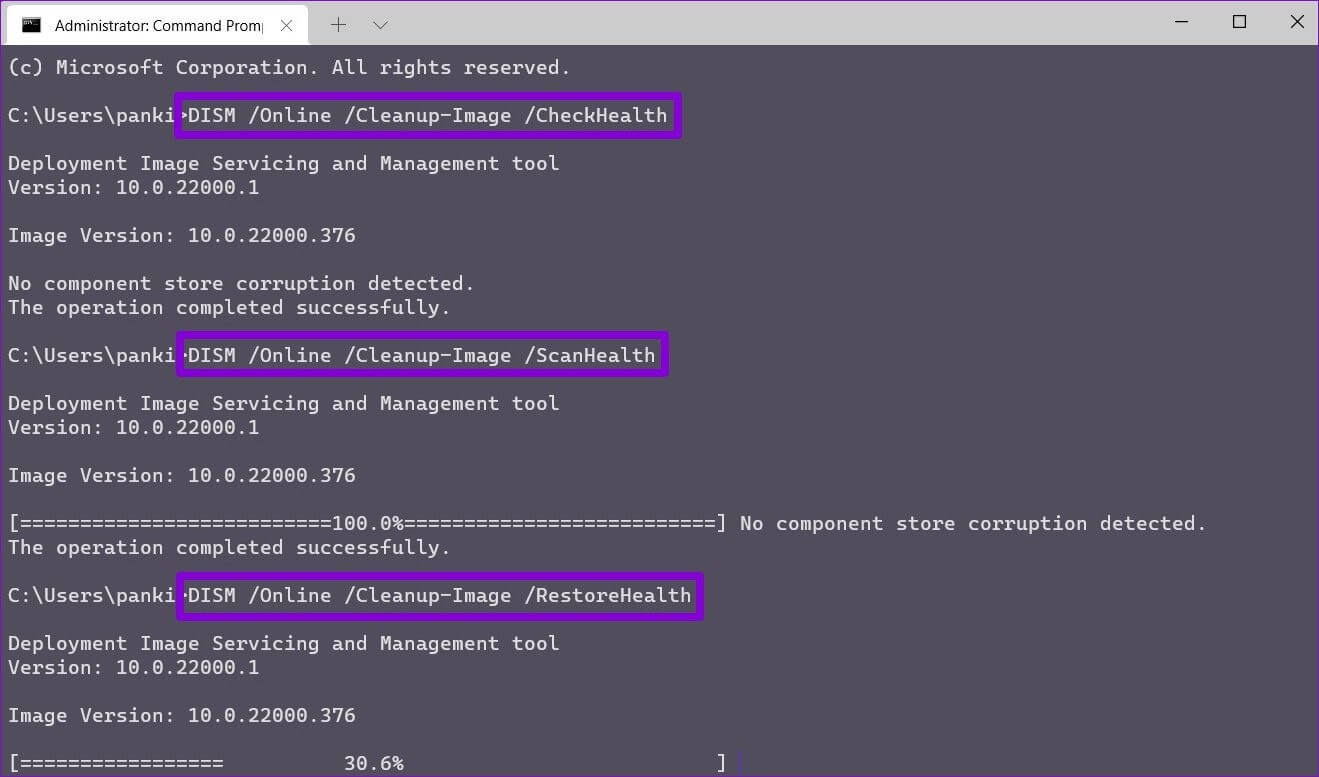
Birkaç dakika sonra işlem başarıyla tamamlanacaktır. Ardından, bilgisayarınızı yeniden başlatın ve bir PowerShell penceresinin açılıp açılmadığını kontrol edin.
4. Sistem bakımı için sorun giderme yazılımı kullanın
Sistem Bakımı Sorun Gidericisi, PowerShell'in bilgisayarınızda düzenli aralıklarla görünmesine neden olabilecek herhangi bir düzensizliği tespit etmek ve düzeltmek için Windows'ta kullanışlı bir araçtır. Bunu nasıl kullanabileceğiniz aşağıda açıklanmıştır.
Adım 1: tık arama simgesi Içinde Görev Çubuğu لفتح Windows Arama , ve yazın Kontrol Paneli , Ve basın Girin.
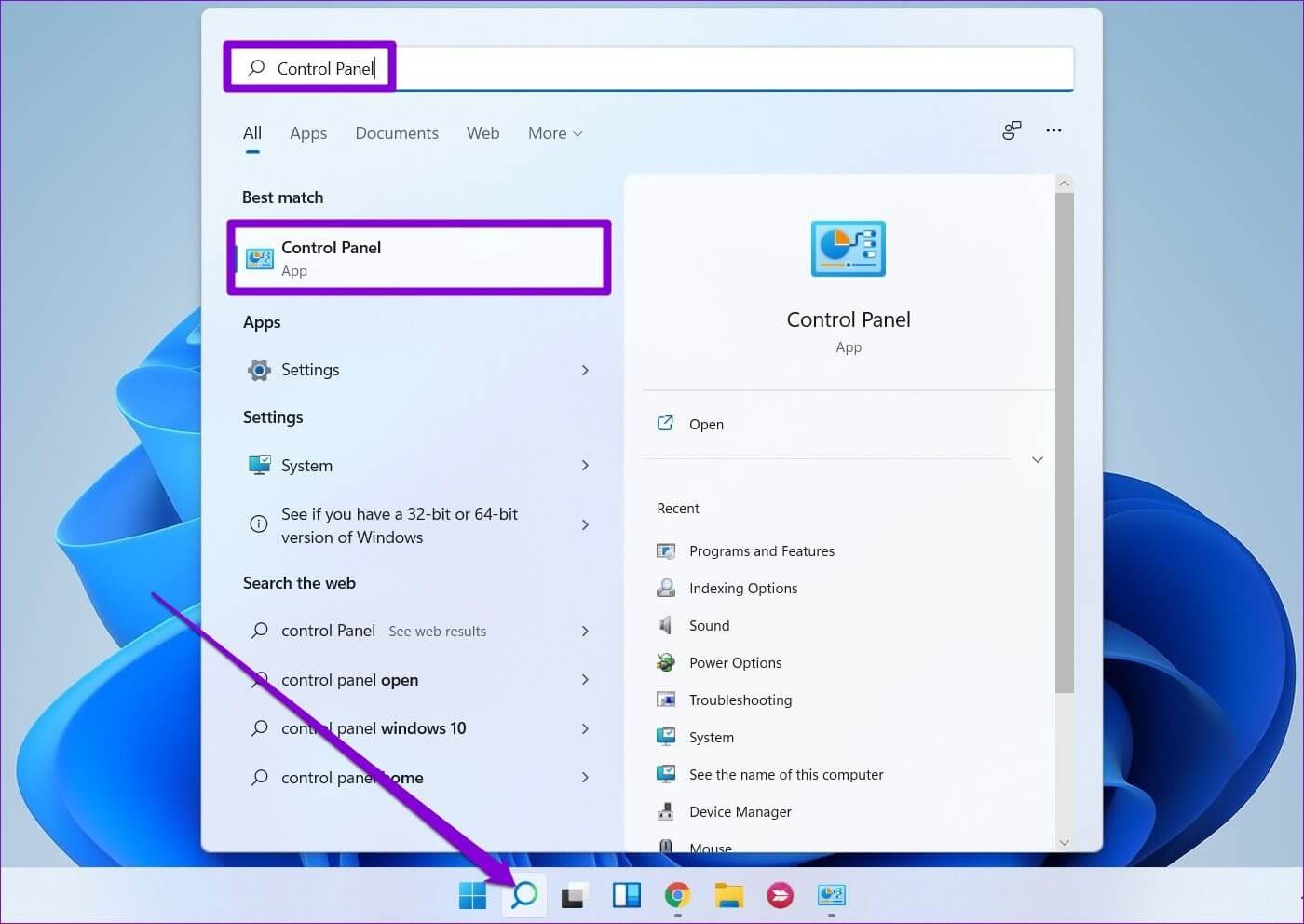
Adım 2: Içinde kontrol paneli penceresi , henüz orada değilse, ekran türünü büyük veya küçük simgeler olarak değiştirin ve öğesine dokunun. Sorun.
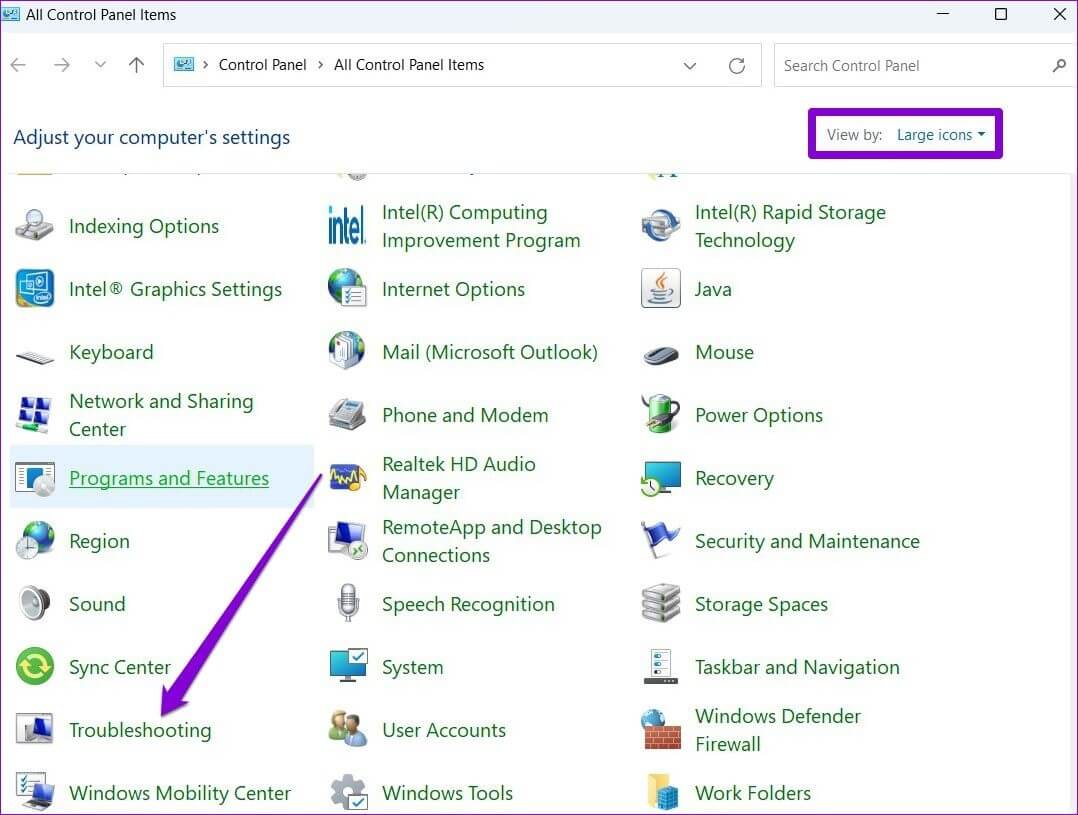
Aşama 3: içinde Sistem ve güvenlik , Click Bakım görevlerini çalıştırma seçeneği.
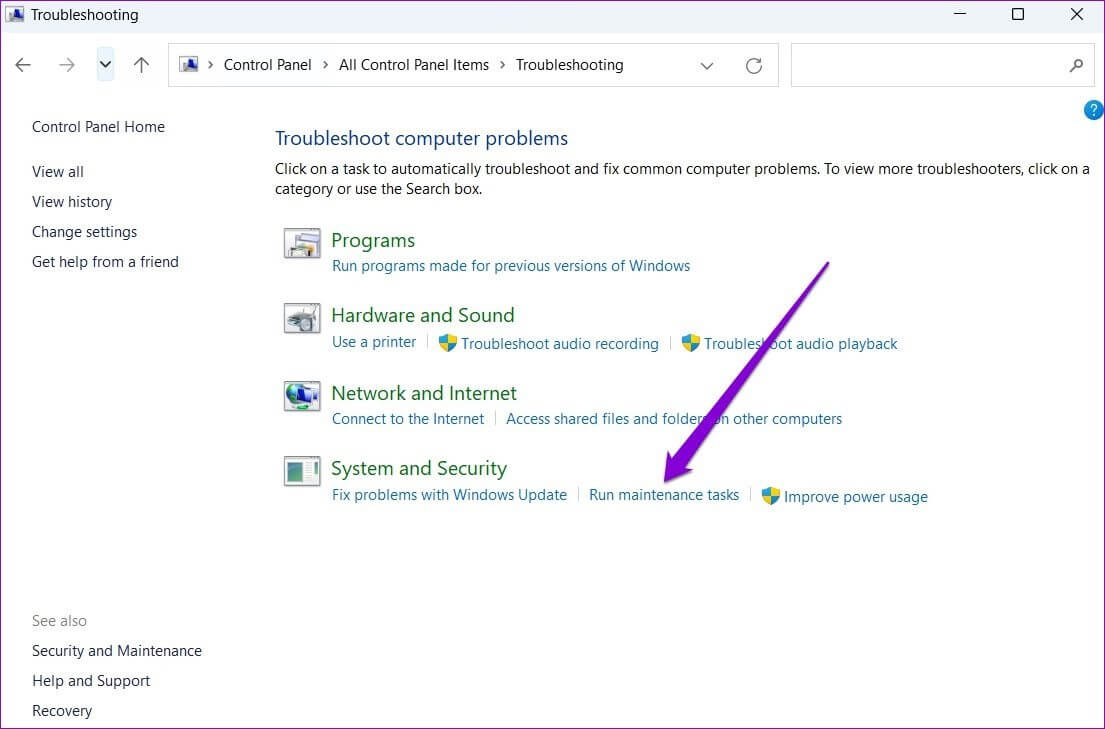
Sorun gidericiyi çalıştırmak için ekrandaki talimatları izleyin ve ardından sorunun çözülüp çözülmediğini görmek için bilgisayarınızı yeniden başlatın.
5. Kötü Amaçlı Yazılım Taraması
Bilgisayarınıza kötü amaçlı yazılım bulaşmışsa, virüs bilgisayarınızda kötü amaçlı bir komut dosyası çalıştırmaya çalışırken PowerShell görünmeye devam edebilir. kullanarak bilgisayarınızı taramayı deneyebilirsiniz. Windows Güvenlik Veya emin olmak için üçüncü taraf bir antivirüs.
6. Temiz Önyüklemeyi Deneyin
Bilgisayarınızı açmayı deneyebilirsiniz temiz önyükleme durumu Sorunun, bilgisayarınızda çalışan bir üçüncü taraf uygulama veya hizmetten kaynaklanıp kaynaklanmadığını görmek için.
Adım 1: basın Win + R لفتح Çalıştır iletişim kutusu. tip msconfig.msc Kutuda ve basın Girin.
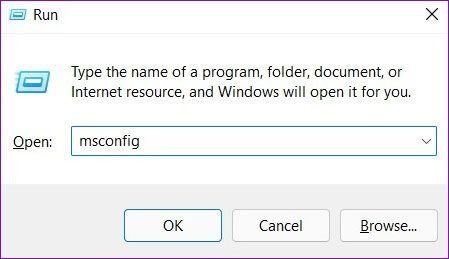
Adım 2: içinde Hizmetler sekmesi , yazan kutuyu işaretleyin Tüm Microsoft hizmetleri kutusunu gizle Ve tıklayın Tümünü devre dışı bırak düğmesi.
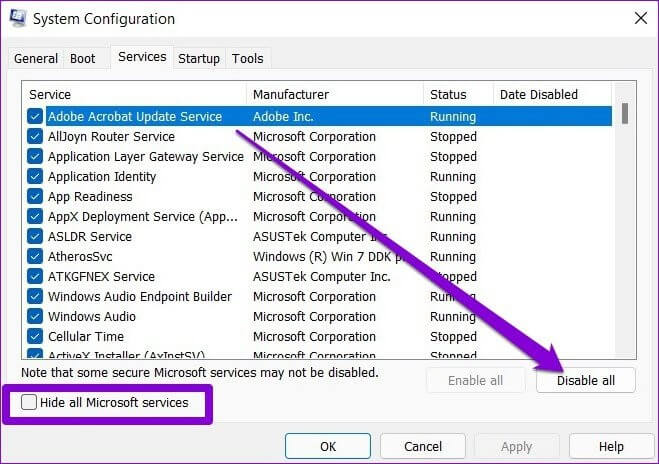
Aşama 3: Şuna geç: Başlangıç sekmesi ve Aç'ı tıklayın Görev yönetimi.
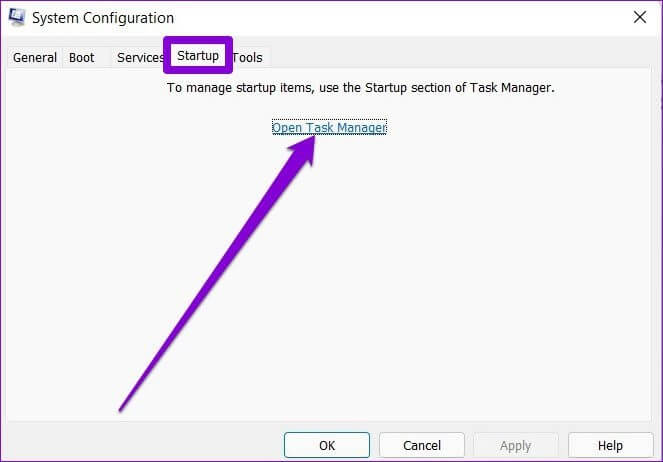
Adım 4: Içinde Başlangıç sekmesi Tüm üçüncü taraf başlangıç uygulamalarını ve programlarını tek tek devre dışı bırakın.
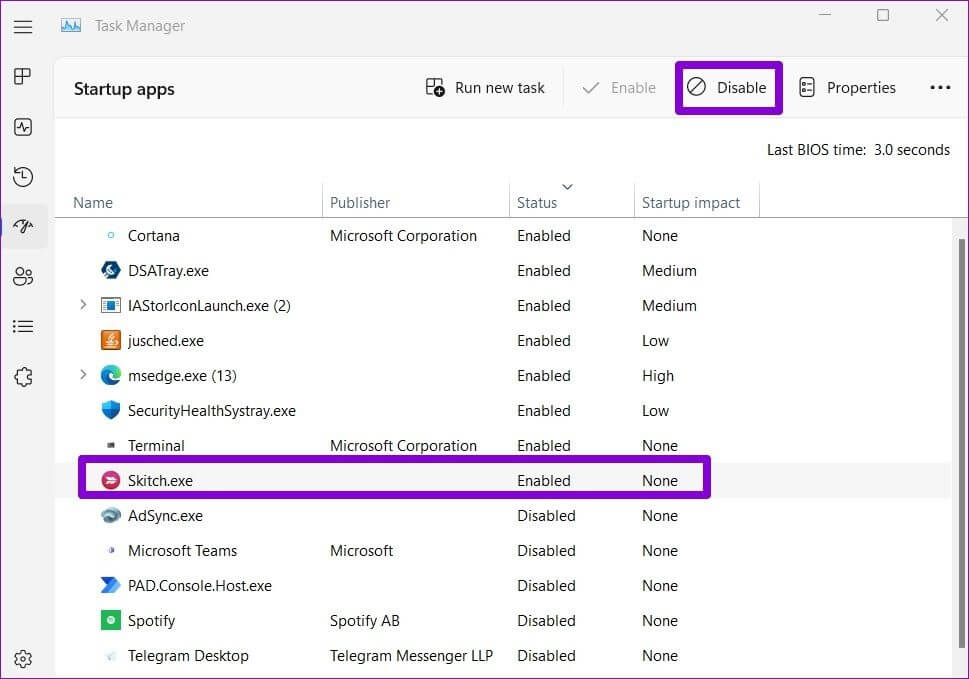
Bilgisayarı yeniden başlatın sonra. PowerShell temiz önyükleme durumunda görünmüyorsa, üçüncü taraf bir uygulama veya program suçludur. Düzeltmek için bu uygulamaları ve yazılımları tek tek kaldırmanız gerekecek.
Daha fazla görünmek yok
PowerShell, her gün kullandığınız bir şey değildir. Bu nedenle, PowerShell görünürde bir sebep olmadan ortaya çıkmaya devam ettiğinde şüpheli hissetmek yalnızca doğaldır. PowerShell'in Windows 11'de ortaya çıkmaya devam etmesini ve sizi rahatsız etmesini düzeltmek için yukarıdaki çözümlere gidin. Aşağıdaki yorumlarda sizin için hangi çözümlerin işe yaradığını bize bildirin.